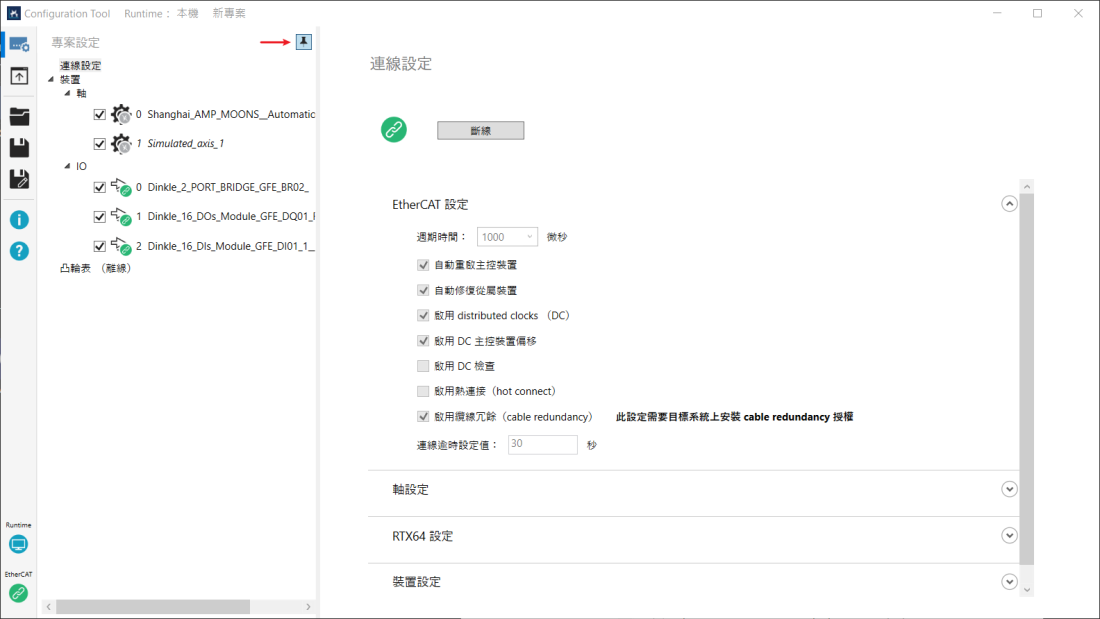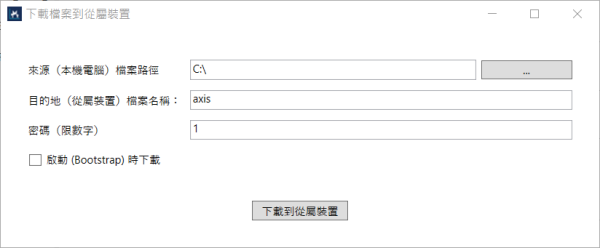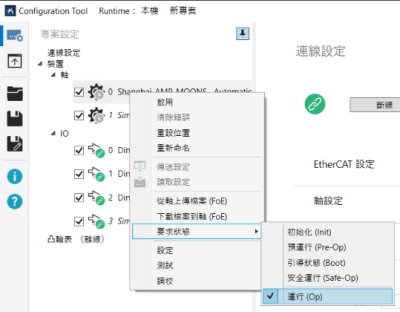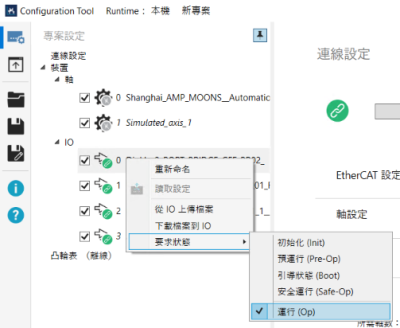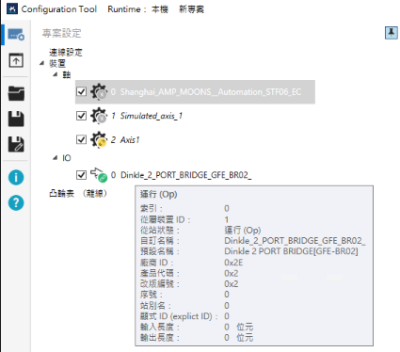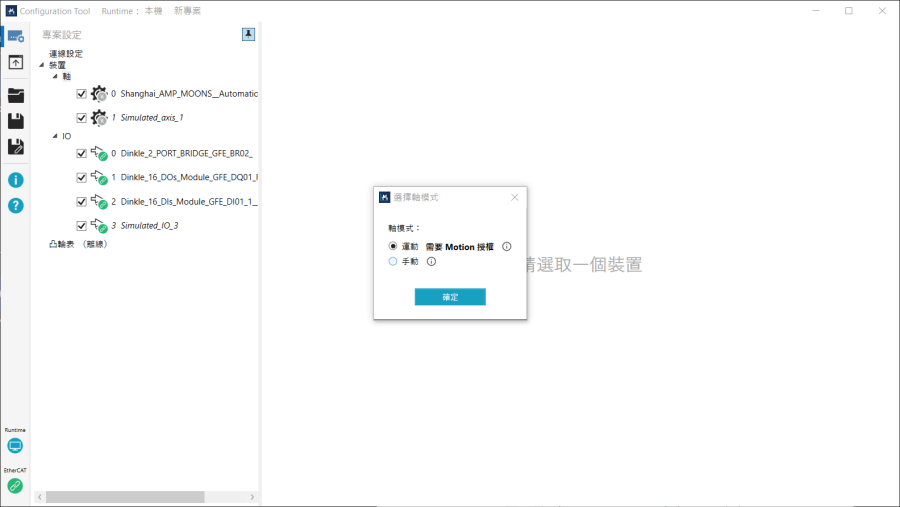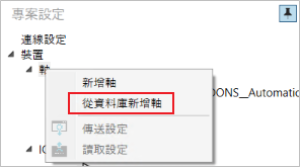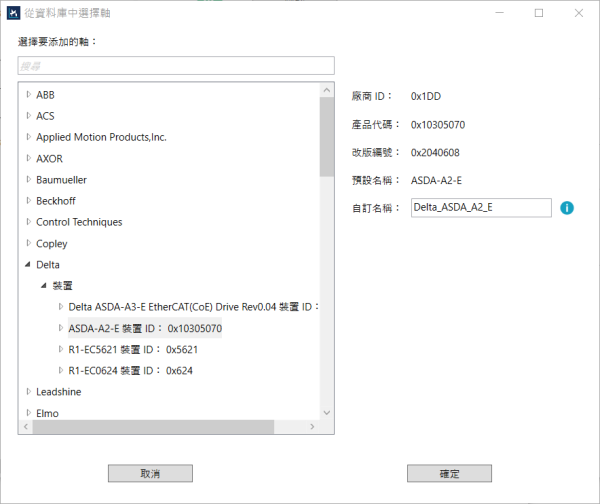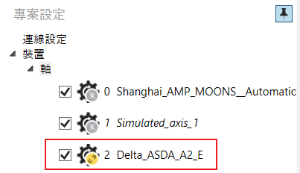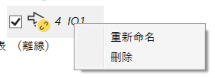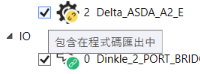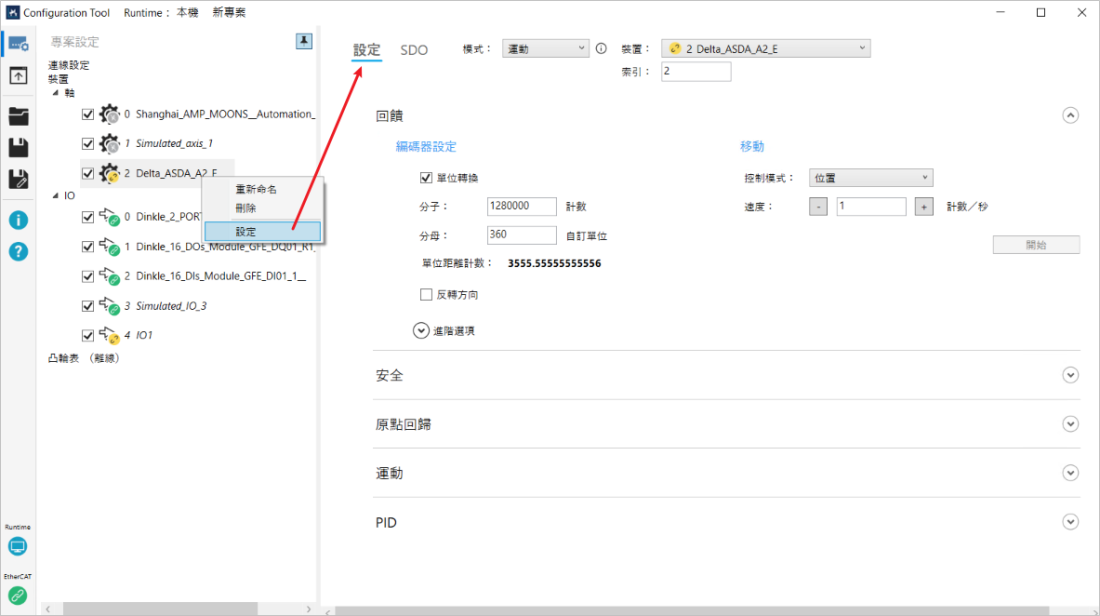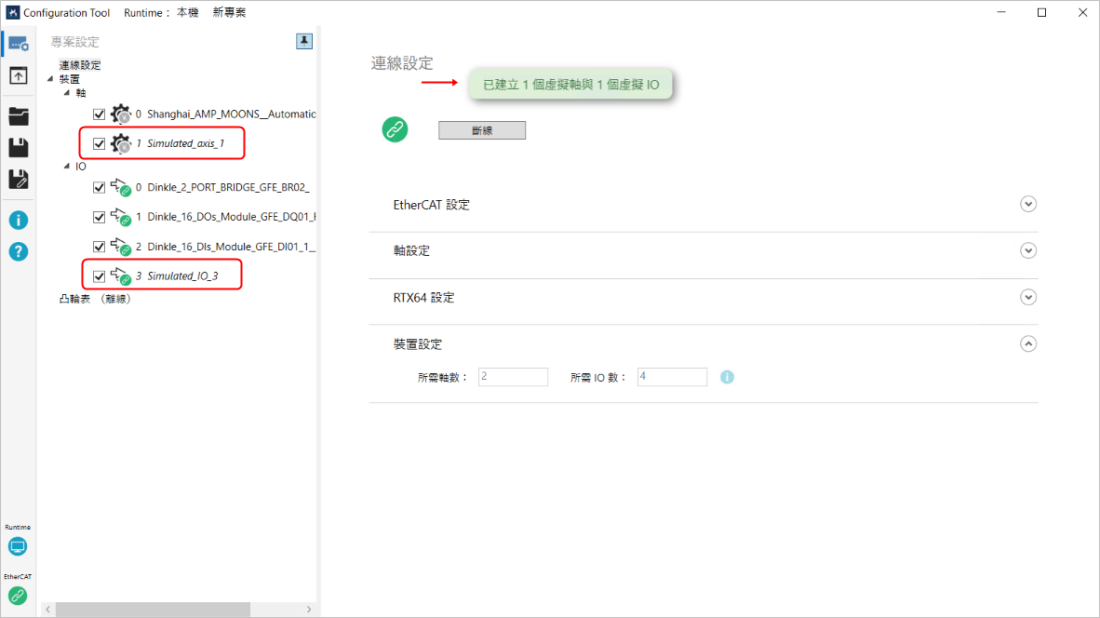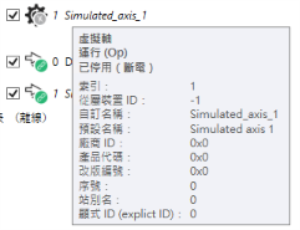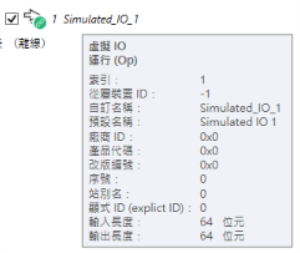您可於專案設定窗格進行連線設定或對連接的裝置進行設定,窗格中會顯示連接到的軸、I/O 模組及凸輪表,軸與 I/O 清單僅在連接到實際裝置或使用模擬裝置時才會顯示,裝置的相關設定可在連結至裝置後進行配置。
|
專案設定:點擊專案設定窗格右上角的圖標(紅色箭頭所指處)可將專案設定窗格釘選/取消釘選/展開/收合。專案設定窗格包含連線設定、裝置與凸輪表,點選一個項目,比如裝置中的軸,該軸的設定窗格即顯示於右方,您可為所選項目進行相關設定。
右鍵選單右鍵點擊一個裝置(軸或 IO)可顯示其右鍵選單。
工具提示工具提示 (Tooltip) 快顯視窗可用來顯示裝置的基本資訊。將滑鼠游標停在軸或 I/O 模組上即可自動顯示工具提示快顯視窗。
手動新增裝置設定工具無論在線上或離線狀態時皆可手動新增軸與 I/O 裝置。
於專案設定上的裝置清單右鍵點擊軸或 IO 以顯示其右鍵選單。 新增軸:新增一個模擬軸。 從資料庫新增軸:從 KINGSTAR 硬體清單中選擇一個軸以加入。 新增 IO:新增一個模擬 I/O 模組。 從資料庫新增 IO:從 KINGSTAR 硬體清單中選擇一個 I/O 模組以加入。 新增離線軸或 I/O 模組新增離線軸與新增離線 I/O 的方式相同,以下以新增離線軸為例。
軸模式
在切換此軸模式時,內部控制模式也會一併切換,此設定將會自動儲存。 從資料庫新增軸或 I/O 模組從 KINGSTAR 硬體清單新增軸與新增 I/O 的方式相同,以下以新增清單中的軸為例。
編輯離線軸或 I/O 模組欲編輯離線軸或 I/O 模組,右鍵點擊該裝置並在右鍵選單中選擇指令。
變更離線軸或 I/O 模組的索引於離線軸或 I/O 模組的「設定」頁面可更改裝置的索引,請注意若線上及離線裝置皆在清單內,則離線裝置僅可使用未被線上裝置所使用的索引。
模擬裝置建立提示於「連線設定」中建立模擬軸或 I/O 模組時或實際硬體未正確連接時,將會出現提示訊息提醒模擬裝置已建立,模擬軸將會以斜體字表示。
凸輪表 |
|||||||||||||||||||||||
|
|
參見